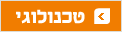לסנכרן את ה-E71 עם שירותי גוגל
סנכרון אוטומוטי בין המייל לסמארטפונים של נוקיה - ולא רק עם אאוטלוק: שירות הסנכרון החינמי NuevaSync מאפשר לעדכן כל שינוי שנעשה ברשימת אנשי הקשר של ג'ימייל או בגוגל קלנדר, באופן אוטומטי ומיידי
ג'ימייל הוא אחד משירותי האימייל המקוונים הפופולריים ביותר, וגוגל קלנדר הוא אחד מיומני הפגישות הנפוצים ביותר. שניהם מציעים את התכונות השימושיות והחשובות ביותר בשירותים מסוגם, באופן נגיש ונוח בהרבה מאלטרנטיבות כמו אאוטלוק, תוכנה שולחנית מיושנת ומסורבלת.
אבל בניגוד לאאוטלוק, אין כמעט אף טלפון סלולרי שיודע לסנכרן את היומן או את רשימת אנשי הקשר שלו עם השירותים של גוגל. אפילו רוב הטלפונים החכמים לא תומכים בסנכרון ישיר עם השירותים של גוגל, מה שמחייב את המשתמשים בהם לנהל שתי רשימות של אנשי קשר ולוותר על הפיצ'רים המתקדמים של היומן של גוגל או על הזמינות של היומן בסלולרי.
אם יש לכם טלפון סלולרי של נוקיה כמו E71, N95, או שאר המכשירים מהסדרות E או N, תוכלו להשתמש בשירות הסנכרון החינמי NuevaSync כדי לבצע סנכרון דו-כיווני אוטומטי של אנשי הקשר ויומן הפגישות שלכם בין המכשיר לשירותים של גוגל. הסנכרון מתבצע דרך החיבור לאינטרנט של המכשיר, כך שאין צורך לחבר את הטלפון למחשב או לדאוג לסנכרון ידני - בהתאם להגדרות הסנכרון האוטומטי שתבחרו, כל שינוי שתעשו במכשיר יעודכן מיידית בגוגל, ולהפך.
גיבויים לפני הכל
לפני שתתחילו, מומלץ לשמור גיבויים או לפחות עותקים של יומן הפגישות ורשימת אנשי הקשר, הן מהטלפון והן מגוגל.
לגיבוי יומן הפגישות של גוגל, לחצו על הקישור Settings ולאחר מכן על Calendars, לחצו על יומן הפגישות שאתם רוצים לגבות, ואתרו את השורה Private Address בתחתית העמוד. בשורה זו, לחצו עם כפתור העכבר הימני על הכפתור ICAL, ובחרו את האפשרות Save link as כדי לשמור את הקישור למחשב.
קובץ זה מכיל את כל המידע ביומן הפגישות שבחרתם לגבות - אפשר לפתוח אותו באמצעות כל תוכנת ניהול יומן פגישות, כמו אאוטלוק או Thunderbird עם התוסף Lightning. חזרו על התהליך עבור כל היומנים שלכם.
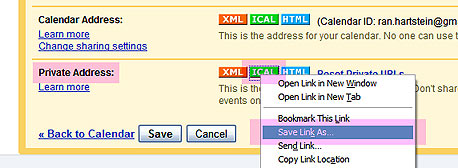 שמרו גיבויים של יומן הפגישות לפני הסנכרון הראשון
שמרו גיבויים של יומן הפגישות לפני הסנכרון הראשון לגיבוי רשימת אנשי הקשר של גוגל, לחצו על הקישור Contacts בצד ימין, ולאחר מכן לחצו על Export. במסך שיופיע, בחרו את אפשרות הגיבוי - אפשר לייצא לפורמט הרגיל של ג'ימייל, אותו תוכלו אחרי כן לייבא מחדש אם משהו ישתבש, או לייצא לפורמט של אאוטלוק, אותו תוכלו לייבא לתוך אאוטלוק או תוכנות אחרות. בכל מקרה, שני הפורמטים מבוססים על קובצי טקסט רגילים שתוכלו במידת הצורך לפתוח עם Notepad. לחצו על הכפתור Export כדי להוריד את קובץ הגיבוי מהפורמט שבחרתם למחשב.
לגיבוי המידע מטלפונים חכמים של נוקיה, התקינו את התוכנה Nokia PC Suite וחברו את הטלפון למחשב. אם יוצג על המסך המכשיר תפריט, בחרו את האפשרות PC Suite. הפעילו את PC Suite על המחשב, ובחרו את האפשרות Backup כדי להתחיל בגיבוי.
למידע נוסף על גיבוי המכשיר, עיינו בהוראות השימוש או פנו לחברת הסלולר שלכם. שימו לב שאת כל המידע על מכשירים מסדרות N ו-E אפשר לגבות לבד באמצעות התוכנות של נוקיה. אין צורך להירשם לשירותי הגיבוי המיותרים והיקרים של הספקית אם אתם יכולים לגבות את המכשיר בעצמכם.
התחברות ל-NuevaSync
NuevaSync הוא שירות מסחרי, אבל הוא זמין גם בחבילה חינמית. החבילה המלאה, שעולה 25 דולר בשנה, תומכת בסנכרון האימייל "בדחיפה", כך שכל אימייל חדש מופיע במכשיר בשנייה מיד כשהוא מגיע לתיבת הדואר. החבילה החינמית תומכת רק בסנכרון יומן הפגישות ואנשי הקשר, אבל שירותים אלו יספיקו לרוב המשתמשים, ואפשר ממילא לקבל אימייל בדחיפה מג'ימייל עם תוכנת האימייל המובנית במכשירים מסדרות E ו-N.
להרשמה לחשבון החינמי, לחצו על הקישור Get a free account בעמוד הראשי של NuevaSync, ומלאו את טופס ההרשמה. אחרי סיום ההרשמה ואישור החשבון, התחברו ל-NuevaSync ובשורה Calendar לחצו על Change בטור Actions. בחרו את גוגל מרשימת השירותים הזמינים (זו האפשרות היחידה), ולחצו על Change. בשלב הבא, הקלידו את כתובת האימייל שלכם בג'ימייל.
אחרי האישור, תועברו לגוגל קלנדר כדי להעניק ל-NuevaSync אישור להתחבר לחשבון שלכם ולערוך את המידע שלכם. לחצו על Grant Access כדי להעניק את האישור ולחזור ל-NuevaSync. שימו לב של-NuevaSync אין הסיסמה לחשבון שלכם בגוגל, ואפשר לבטל את הרשאת הגישה שנתתם להם בכל זמן דרך עמוד ניהול החשבון של הראשי גוגל.
אחרי אישור הגישה, יופיע עיגול ירוק בשורה Calendar ב-NuevaSync. חזרו על אותו תהליך עבור השורה Contacts.
הגדרות הסנכרון במכשיר
עתה, כל שנותר לעשות הוא להגדיר את פרטי הסנכרון במכשיר. על הסנכרון אחראית תוכנה חינמית של נוקיה בשם Mail for Exchange, שבדרך כלל נמצאת כבר על המכשיר בעת הקנייה. אם לא מצאתם את התוכנה על המכשיר, הורידו אותה מהאתר של נוקיה והתקינו אותה כמו כל תוכנה אחרת - היא תופיע בתיקיית ההתקנות.
הפעילו את Mail for Exchange, לחצו על Options ובחרו את האפשרות Edit Profile (אם זו הפעם הראשונה שאתם משתמשים ב-Mail for Exchange, מסך ההגדרות ייפתח אוטומטית, בלשונית Credentials).
עברו ללשונית Credentials, הזינו את שם המשתמש והסיסמה שבחרתם בעת ההתחברות ל-NuevaSync, ובשורה Domain הזינו את הכתובת nuevasync.com. שימו לב שיש להזין כאן את פרטי ההתחברות ל-NuevaSync, ולא את פרטי ההתחברות לגוגל. עברו ללשונית Connection, ובשדה Exchange Server הזינו את הכתובת www.nuevasync.com. בשדה Access Point, בחרו את נקודת הגישה לרשת - בדרך כלל, Internet 3G.
לבסוף, הפעילו את סנכרון אנשי הקשר ויומן הפגישות בלשוניות Contacts ו-Calendar. בלשונית Contacts, לחצו על Sync Contacts ובחרו את האפשרות Yes. בלשונית Calendars, לחצו על Sync Calendars ובחרו את האפשרות Yes. באותן לשוניות, יש לבחור גם את ההגדרות לביצוע הסנכרון הראשוני - בחרו אם למחוק את הפריטים על הטלפון לפני הסנכרון, או להשאיר את הפריטים הקיימים ולשלב אותם עם הפריטים מהשירותים של גוגל.
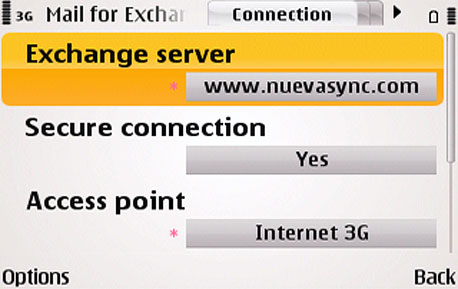 הגדרות הסנכרון של NuevaSync
הגדרות הסנכרון של NuevaSync אלו כל ההגדרות שצריך לבצע ובשלב זה הסנכרון כבר מוגדר ופועל, אבל רצוי לעבור על כמה הגדרות נוספות כדי לוודא שהכל יפעל בצורה הטובה ביותר.
בלשונית Connection, מופיעה האפשרות Sync While Roaming. אם אתם מרבים לצאת מהארץ ולוקחים את המכשיר אתכם, מומלץ לבחור את האפשרות No - שימוש בשירותי תקשורת נתונים בעת נדידה לרשתות סלולריות אחרות יכול לגרור חיוב של מאות ואף אלפי שקלים.
בלשונית Sync Schedule, תוכלו לבחור את תדירות הסנכרון. תדירות סנכרון גבוהה תבטיח שהמידע יסונכרן בין השירותים במהירות הגבוהה ביותר, וכך שום דבר לא ילך לאיבוד אם אתם מרבים לעבור בין המכשיר הנייד לשירותים המקוונים. עם זאת, מכיוון שהסנכרון מתבצע על גבי החיבור הסלולרי לאינטרנט, הוא עשוי לזלול את רוחב הפס הזמין בחבילת הגלישה שלכם בקצב מהיר מהצפוי.
אם יש לכם חבילת גלישה של רוחב פס גדול יחסית (1 ג'יגה-ביט או יותר) ואם אתם לא מרבים להשתמש בחיבור לאינטרנט למטרות אחרות, תוכלו לבחור תדירות סנכרון גבוהה, או לבחור סנכרון מיידי (Always On) כדי שהשינויים יסונכרנו בין המכשיר לשירותים המקוונים ללא שום עיכוב.
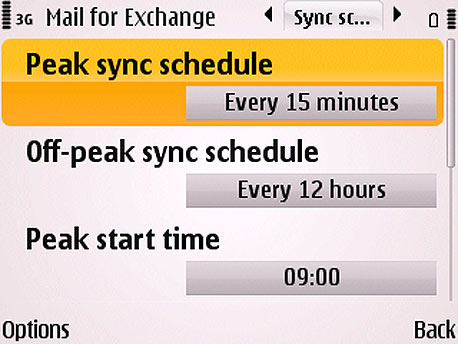 קבעו תדירות סנכרון משתנה בהתאם לשעות העבודה שלכם
קבעו תדירות סנכרון משתנה בהתאם לשעות העבודה שלכם
כמו כן, המכשיר תומך בתדירות סנכרון שונה בשעות הערב או בסופי שבוע - באמצעות הגדרת זמני שיא לסנכרון. בחרו את ימי ושעות העבודה שלכם, או את הזמנים בשבוע בהם אתם זקוקים לסנכרון בתדירות גבוהה יותר, בשורות Peak Days, Peak Start Time ו-Peak End Time. לאחר מכן, תוכלו לקבוע את תדירות הסנכרון "לשעות השיא" בשורה Peak Sync Schedule, ואת תדירות הסנכרון לזמנים האחרים בשורה Off-Peak Sync Schedule. כך, תוכלו לקבוע סנכרון בתדירות גבוהה רק לשעות שבהן הוא באמת נחוץ, ולחסוך משמעותית ברוחב הפס לגלישה.
כתבות קשורות
איך לסנכרן את אאוטלוק עם גוגל
שש תוכנות מומלצות ל-E71 ול-N95
קיצורי מקלדת ל-E71
לסנכרן את המחשב השולחני לנייד
מדריך וידיאו: איך לסנכרן את האייפון עם שירותי גוגל